
¿Algunas veces necesitas escribir algo en tu móvil pero tienes las manos ocupadas? Seguramente te preguntas cómo podrías escribir un mensaje de texto así. En ocasiones lo más cómodo es escribir con tu voz y para hacerlo necesitas una app de teclado que incluya la escritura por voz.
Tu buena o mala experiencia al escribir por voz dependerá de la app que utilices para ello. Existen múltiples apps que tienen la función de escritura por voz, sin embargo en este artículo te hablaremos de cómo puedes usar tu voz para escribir en Gboard.
¿Cómo escribir con tu voz en Android a través de Gboard?
Lo primero que debes hacer para escribir con tu voz a través de Gboard es descargar la aplicación, aunque generalmente viene instalada por defecto en dispositivos Android. Igualmente te dejamos el cajetín de descarga aquí abajo.
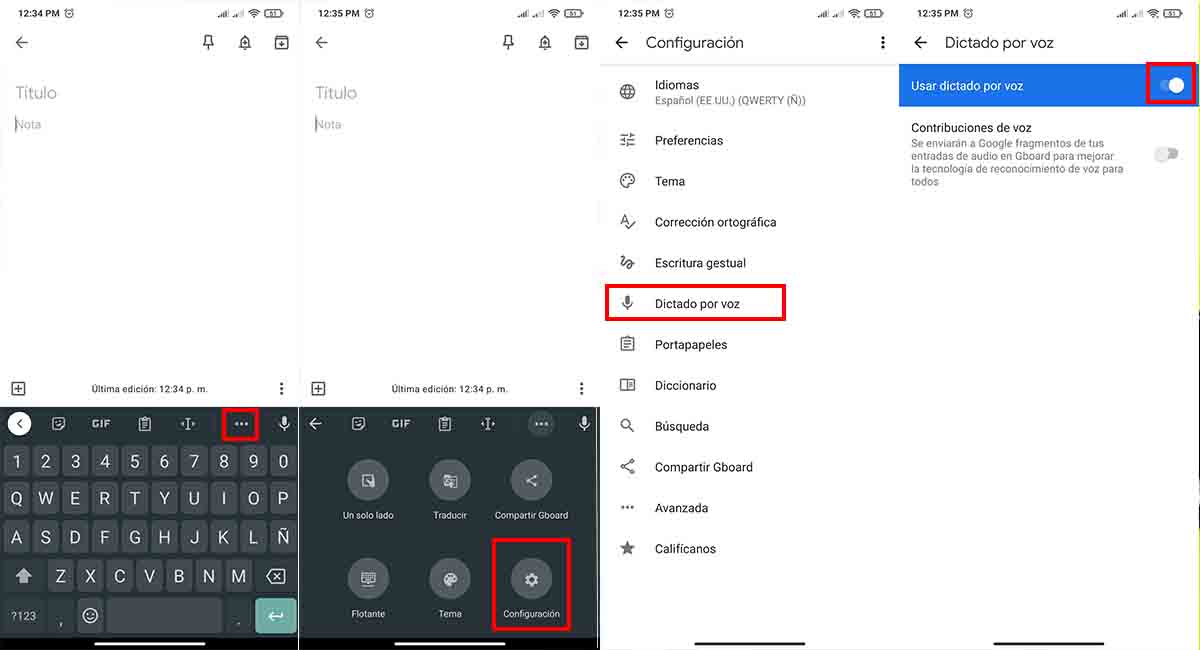
Normalmente la escritura por voz ya está habilitada en Gboard. Sin embargo, para que estés seguro debes verificar que el dictado por voz está habilitado y para hacerlo debes seguir estos pasos:
- Toca un cuadro de texto para que abra el teclado de Gboard.
- Selecciona los 3 puntos en la parte superior del teclado.
- Selecciona el icono de ajustes.
- Toca en «Dictado por voz».
- Verifica que el interruptor de la parte superior está habilitado.
Una vez hecho esto ya puedes usar tu voz para escribir en Android. El teclado de Gboard tiene múltiples funciones y una de las más interesantes que deberías conocer es cómo guardar capturas de pantalla en el portapapeles de GBoard.
Cuando actives por primera vez la función de dictado por voz, Gboard te solicitará autorización para grabar audio, en ese caso solo debes seleccionar la opción «Permitir».
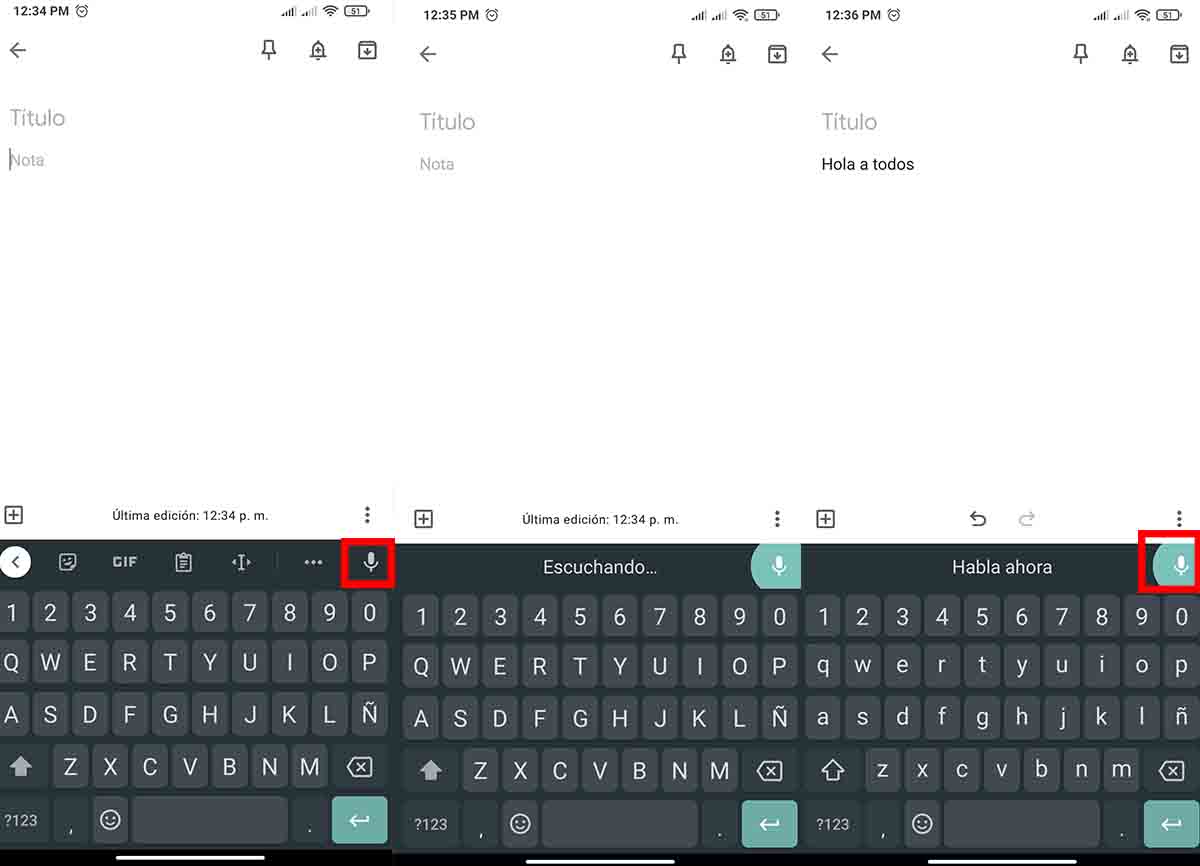
Para comenzar a escribir con tu voz en Gboard debes hacer lo siguiente:
- Toca un cuadro de texto para que el teclado de Gboard abra.
- Selecciona el icono del micrófono.
- Comienza a dictar lo que quieres escribir.
- Toca de nuevo el micrófono para detener la grabación.
Lo que has dicho ya está escrito, ahora solo debes modificar alguna palabra en caso de que haga falta y enviar tu mensaje.
Cuando no tengas tiempo para escribir o si se te hace más cómodo podrás escribir mensajes solo con tu voz. Si eres de los que les gusta usar emojis en sus conversaciones, necesitas conocer los blobmojis de Gboard.
















